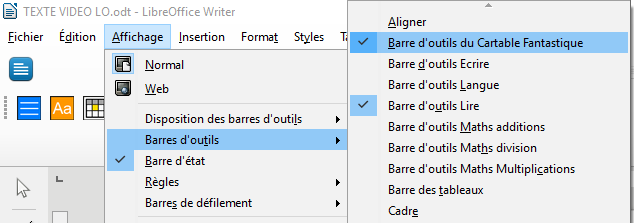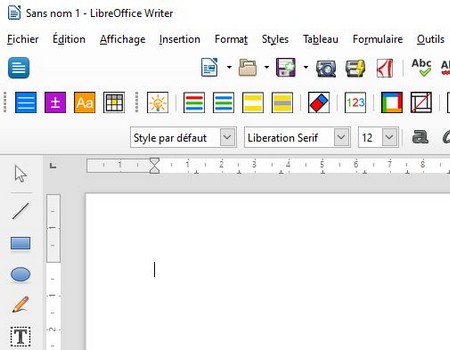LE PLUG-IN LIBRE OFFICE DU CARTABLE FANTASTIQUE
Le plug-in Libre Office du Cartable Fantastique permet aux élèves de réaliser plus simplement à l’ordinateur un certain nombre d’actions qui sont essentielles au travail en classe et aux enseignants d’adapter leur supports scolaires en quelques clics. Il répond à une demande explicite de nos utilisateurs qui n’utilisent pas la suite Office de Microsoft sous Windows, ainsi qu’à ceux qui travaillent sous un environnement Mac0S ou Linux.
La version primaire est disponible au téléchargement !
Les versions collège et adaptateur sont en développement et seront disponibles au cours de l’année 2020.
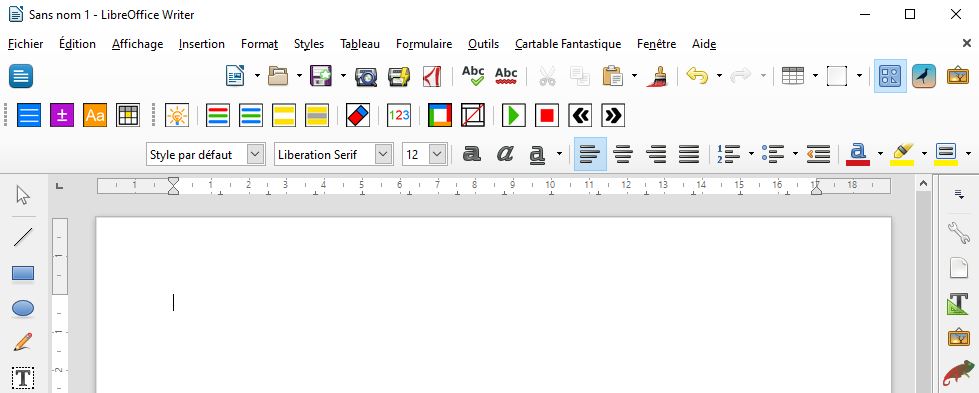
Le plug-in primaire comporte les barres Lire, Mathématiques, Écrire et Tableau pour rendre les textes et les tableaux accessibles, poser des opérations, encadrer des mots ou des phrases, inclure des tableaux de conversion et de numération, etc.
Après installation, quatre nouvelles icônes apparaissent en haut à gauche : cliquer sur l’une ou l’autre de ces icônes Écrire, Mathématiques, Lire et Tableau pour faire apparaître les fonctionnalités associées.
Pour en savoir +, consulter notre Guide Libre Office.
La barre Écrire et Lire
La barre Mathématiques
La barre Tableau
Configurer les barres
Comment installer le plug-in ?
Le plug-in primaire nécessite au préalable l’installation du logiciel Libre Office (à partir de la version 6.2) sur votre ordinateur. Attention : Ne pas installer la version pour bêta testeurs si vous souhaitez utiliser le plug in.
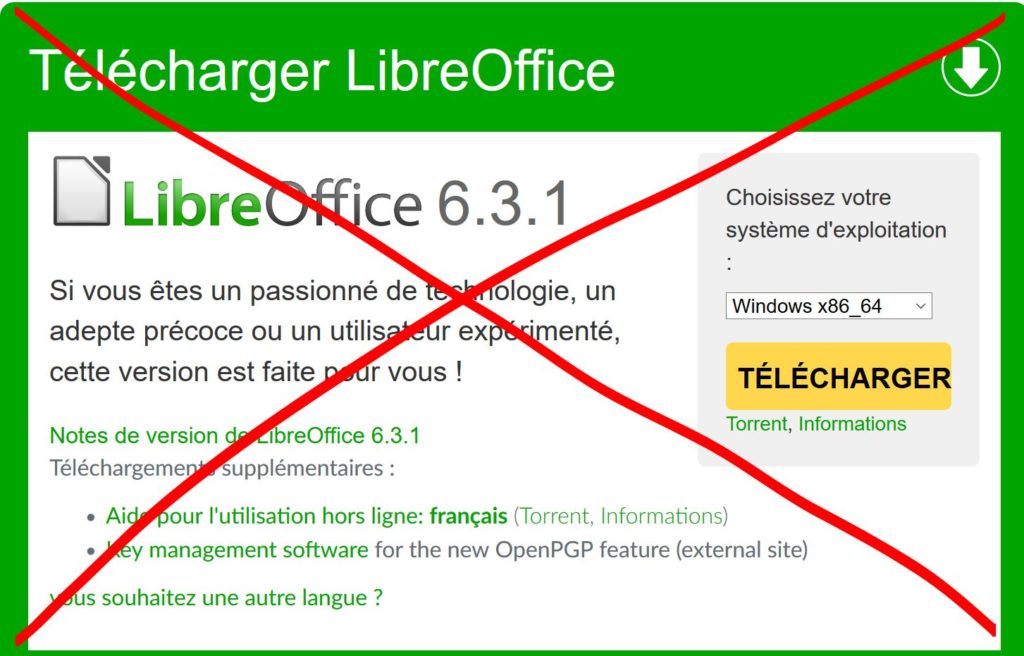
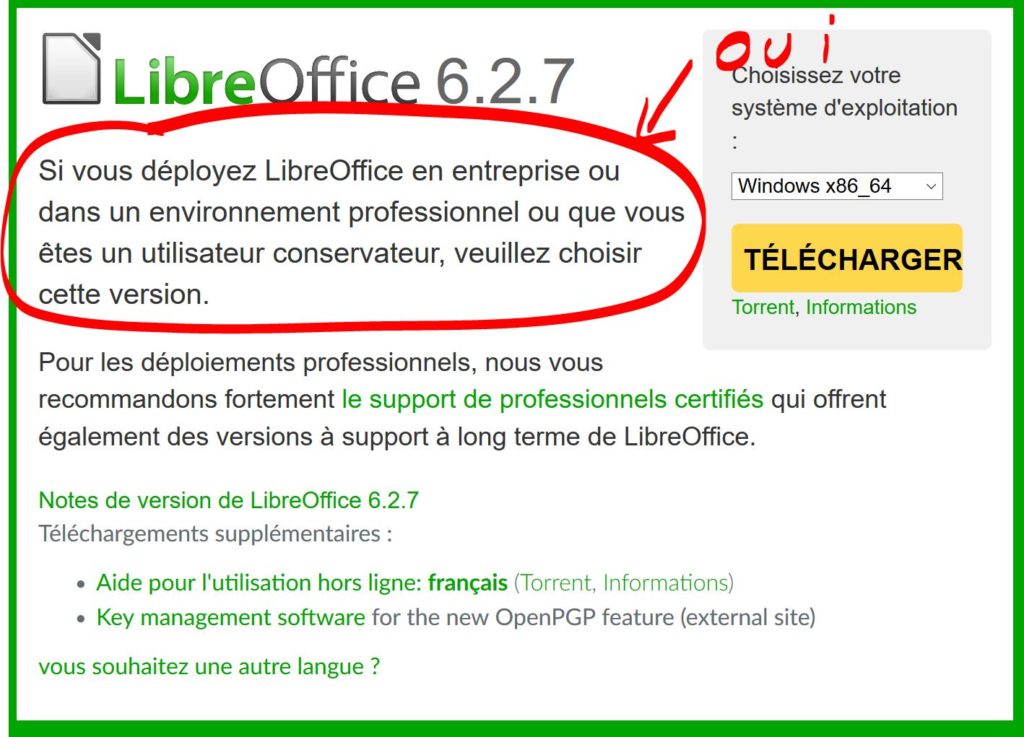
Une fois le logiciel LibreOffice installé :
- Télécharger l’extension Cartable Fantastique en cliquant ici.
- Une fois téléchargé, double-cliquer sur le plug-in pour le lancer.
- La fenêtre ci-dessous s’affiche, cliquer sur OK.
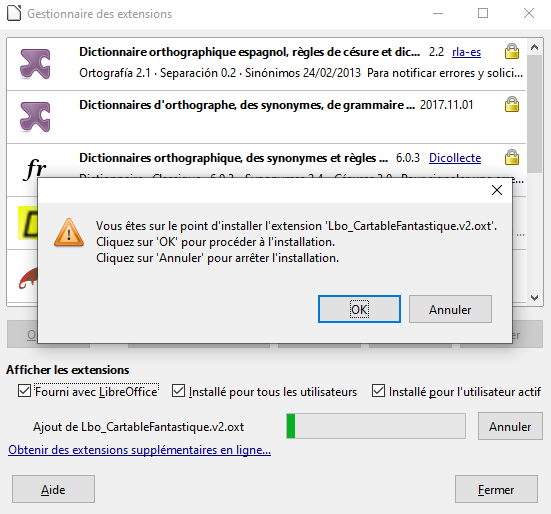
4. Il est possible que Windows ou votre antivirus prennent l’installateur comme une menace ; dans ce cas, demander à installer quand même l’application.
5. Accepter le contrat de licence du logiciel d’extension.
6. Le plug-in s’installe automatiquement. Cliquer sur Fermer.
7. La fenêtre “redémarrer LibreOffice” peut s’ouvrir (selon les versions Libre Office). Cliquer sur Redémarrer maintenant.
8. En redémarrant Libre Office, la fenêtre de téléchargement peut de nouveau s’afficher. Cliquer sur Annuler et Fermer.
J’ai installé le plug-in primaire mais les icônes n’apparaissent pas ?
Cliquer sur Affichage, en haut à gauche de votre barre Libre Office, puis sur Barres d’outils. Cocher l’option Barre d’outils du Cartable Fantastique.